ravichandra.kss , conseguiste encontrar una solución a tu problema o surgieron nuevos problemas?

Aprende en Comunidad
Avalados por :





¡Acceso SAP S/4HANA desde $100!
Acceso a SAPPassos-chave no cenário de Pedido para Cobrança de FMS: Criação, Atribuição e Entrega
- Creado 01/03/2024
- Modificado 01/03/2024
- 17 Vistas
Passos no cenário de Pedido a Cobrança do FMS
Este blog aborda os passos envolvidos no cenário de Pedido a Cobrança na Solução de Gestão de Moda. O FMS é uma solução específica da indústria que pode atender tanto a negócios atacadistas quanto varejistas. Os clientes do AFS (Solução de Vestuário e Calçados, que é um precursor do FMS) podem migrar para o FMS usando algumas ferramentas de migração como o DTMT. A solução FMS está disponível a partir do EHP7, SAP_APPL 617. As funções comerciais do FMS devem ser ativadas para que o complemento do FMS esteja ativo.
Em resumo, os passos simplificados no O2C do FMS do lado de SD (Vendas e Distribuição) podem ser resumidos como
- Criação do Pedido (Txn: VA01)
- Execução de Alocação (ARun, Txn: ARUN)
- Criação da Saída de Entrega (OBD, Txn: VL01N)
- Criação do Documento de Faturamento (Txn: VF01)

Vamos aprofundar em cada um desses passos e entender alguns aspectos importantes/informações-chave que precisam ser atualizados para prosseguir para o próximo passo.
1. Criação do Pedido
A transação VA01 é usada para criar pedidos de venda no FMS. Para criar um pedido de venda, é importante que todas as informações mestras relevantes, como tipo de pedido, área de vendas, mestre de itens, mestre de clientes, etc., já estejam mantidas no sistema. Supondo que todas as informações mestras relevantes já estejam mantidas, procedemos à criação do pedido de venda.
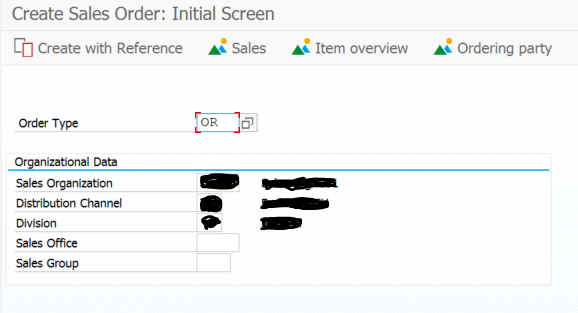
Forneça todas as informações relevantes nos campos de entrada de Tipo de Pedido e Área de Vendas e clique em enter. Na tela seguinte, forneça valores em Vendido a e Enviado a, forneça um número de pedido do cliente, informações relevantes de termos de pagamento (isso pode ser automatizado mantendo os dados mestres do cliente).
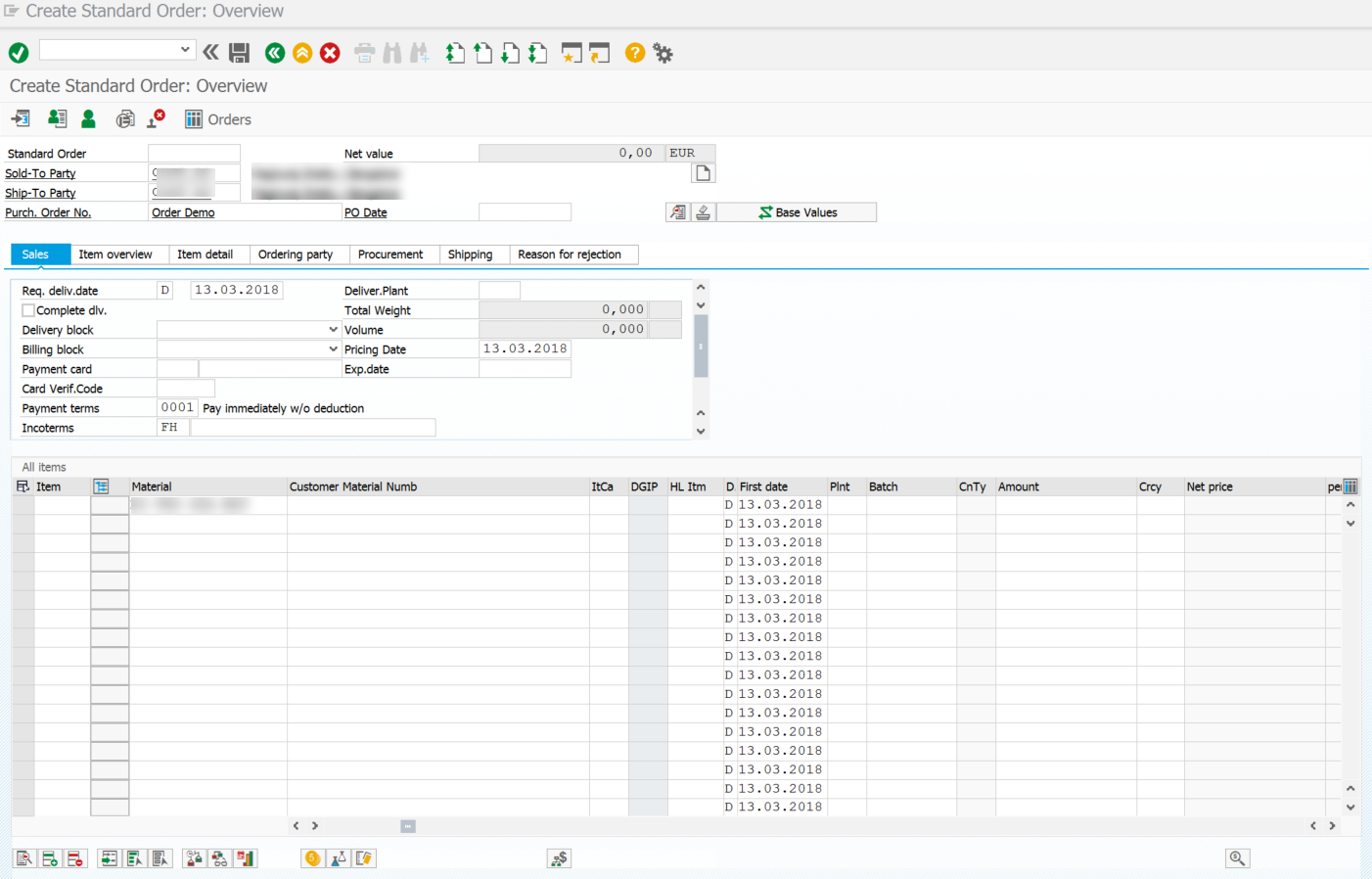
Forneça o item genérico/variante e, ao clicar em enter, você será redirecionado para a tela de Visão Geral de Quantidade/ATP.
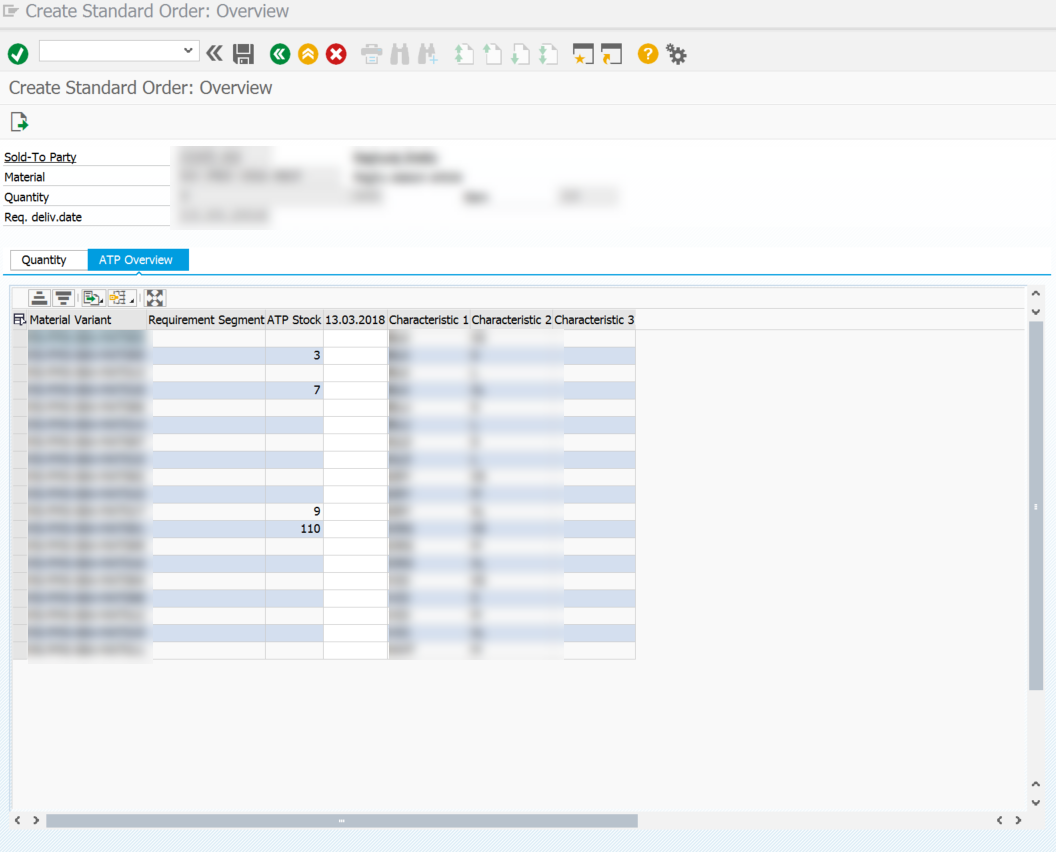
Aqui você pode ver que a tela de visão geral do ATP mostra todos os itens de variante válidos do item genérico fornecido anteriormente na guia de Vendas. Esta tela também mostra a situação atual do estoque no sistema para cada item de variante (tanto em estoque atual quanto futuro). Insira as quantidades de variante e clique no botão de voltar.

Ao retornar à guia de Vendas, você notará que para os itens de variante para os quais você inseriu a quantidade na tela de visão geral do ATP, eles serão listados sob esse item genérico em particular. Agora, certifique-se de que seus itens de variantes tenham quantidade de confirmação e, em relação à Moda, certifique-se de que o status de alocação esteja atualizado corretamente e você pode verificar isso tanto no nível do cabeçalho quanto em cada nível de item individual.

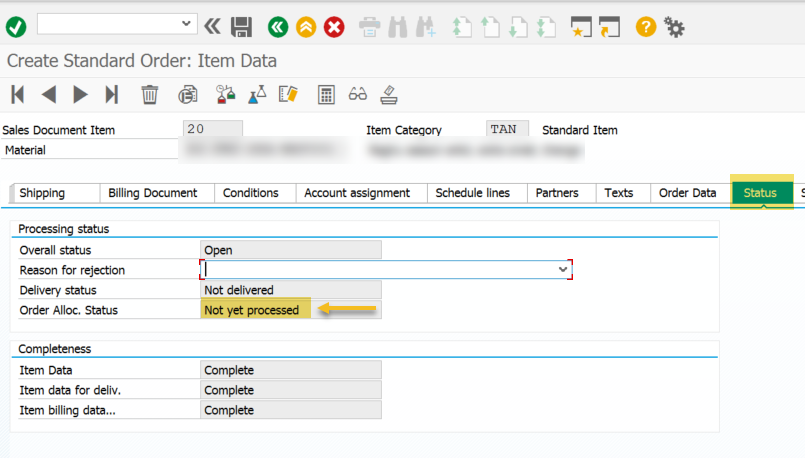
O status de alocação deve ser "Ainda não processado" pois ainda não executamos a alocação neste pedido de venda. Salve o pedido de venda. Isso completa o primeiro passo no O2C.
2. Execução de Alocação
A Execução de Alocação, abreviada como ARun, é um passo importante no FMS para os itens relevantes de ARUN. Sem executar o ARun, você não poderá avançar para o passo de criação de entrega. O ATP normalmente realiza a alocação suave do estoque à demanda e o ARun realiza uma alocação dura desse estoque à demanda respectiva, o que significaria que após o ARun, a quantidade de confirmação nos requisitos não pode ser alterada através da transação Re-ATP. "ARUN" é a transação usada para realizar a alocação dos requisitos. Existem diferentes variantes de ARun (para FMS em HANA)
ARUN online (txn: ARUN)
Banco de trabalho de Arun (txn: ARUNWB)
Arun Paralelo (txn: ARUNP)
Arun ITA (txn
4 Respuestas
Seu problema principal é que se duas instâncias do seu programa estiverem sendo executadas ao mesmo tempo, mas em diferentes servidores de aplicativos, elas não podem acessar os dados um do outro na 'memória compartilhada', pois a memória compartilhada é específica do servidor de aplicativos.
Por favor, confira a discussão desta pergunta:
Basicamente, você tem três opções para reescrever seu programa:
-
Utilizar Canais ABAP
Canais ABAP são comunicações baseadas em eventos usando mensagens entre servidores de aplicativos (e com a Internet). A parte AMC é a que você precisaria implementar:
Canais de mensagens ABAP (AMC) são um método de comunicação entre programas ABAP usando mensagens. Usando um mecanismo de publicação e subscrição, as mensagens podem ser trocadas entre qualquer programa AS ABAP, incluindo a comunicação entre diferentes sessões de usuário e serviços de aplicativos. -
Utilizar Objetos Compartilhados
Objetos compartilhados são objetos em áreas de memória compartilhada. Os Objetos Compartilhados são específicos do Servidor de Aplicativos.
a) criar um Objeto Compartilhado em um Servidor de Aplicativos específico A
b) criar um Destino para o Servidor de Aplicativos A
c) criar um FM que 'exponha' o Objeto Compartilhado
Se seu programa estiver sendo executado no Servidor de Aplicativos A, você pode acessar o Objeto Compartilhado
Se seu programa estiver sendo executado em um Servidor de Aplicativos diferente, você pode acessá-lo com o RFC para o Servidor de Aplicativos A -
Reescreva seu código
Você terá que trabalhar para configurar 1 e 2, e também usar sua criatividade para descobrir como lidar com acessos concorrentes de leitura/escrita ao Objeto Compartilhado (assim como com um BD)
Reescrever seu código pode ser a melhor opção, se for viável.
Em que contexto, com que objetivo você gostaria de usar a memória compartilhada e superar o problema de ter duas instâncias?
Parece que não é possível compartilhar a memória entre AS:
- Vinculação de Área
- O contexto especificado para esta propriedade define a visibilidade e duração da versão da instância da área. Os contextos possíveis são:
-
Servidor de aplicação
As versões da instância da área existem até que o servidor de aplicação seja desligado.
-
Sessão do usuário
As instâncias da área existem até que a última sessão ABAP do usuário atual termine. Para a vinculação de áreas, cada início de sessão do usuário em um AS ABAP é contado individualmente. Isso também se aplica especialmente quando os usuários fazem login usando interfaces externas como RFC ou ICF.
-
Transação de nível superior
A transação de nível superior é o primeiro programa em uma sequência de chamadas. Essas instâncias da área existem enquanto a memória ABAP atribuída a uma sequência de chamadas estiver carregada, ou seja, enquanto a sessão interna da transação de nível superior estiver carregada.
© 2025 Copyright. Todos los derechos reservados.
Desarrollado por Prime Institute

